QNAP QIoT Suite 教學文:如何建立 MQTT 連線
建立IoT 應用
登入QIoT Suite ,切換頁面到"IoT 應用",點擊"新增IoT應用"

填入IoT應用名稱後點擊"建立"

新增IoT 裝置及IoT 裝置資源
建立"IoT 應用"完成後,接著新增"IoT 裝置",點擊"新增IoT 裝置"

填入"IoT 裝置名稱",其他欄位只是方便您管理IoT裝置,不會影響到功能性,可自由選填。完成後點擊"新增"

接下來新增"IoT 裝置資源",點擊下圖紅框處,接下來點擊新增資源


- 填入"資源名稱"和"資源Id",系統會依據"IoT 裝置名稱"和"IoT 裝置資源Id"組合成一組專屬的mqtt topic,其他部分選填不影響功能。完成後點擊新增後點擊關閉


產生連線資訊檔(resourceinfo.json)
現在要產生連線相關資訊檔(resourceinfo.json),點擊下圖紅框處

選擇要使用的通訊協定,此處選擇mqtt為範例,選擇後點擊下一步

畫面會顯示所有相關的連線資訊,依據這裡的連線資訊設定mqtt client端,此處將會顯示mqtt broker ip、port、username、password、各個資源的topic


使mqtt.fx模擬軟體進行連線
可參考此篇教學文章設定mqtt client端:如何使用 MQTT 連接到 QNAP QIoT Suite Lite?
可以在此處下載mqtt.fx mqtt client端模擬軟體:mqtt.fx
開啟mqtt.fx
設定mqtt broker連線資訊

進行連線

依照連線資訊檔(resourceinfo.json)各個資源提供的Topic進行publish跟subscribe(QOS 2選項不支援),請參考 如何使用 MQTT 連接到 QNAP QIoT Suite Lite? 設定Publish的payload,資料格式須為JSON :
{"value":<data>},EX :{"value":1234}

可在"IoT 應用" > "IoT 裝置"的"IoT 裝置資料日誌"中顯示裝置傳送上來的資料

使用Dashboard 呈現資料
參考如何使用 QIoT Suite Lite 儀表板 (從 v1.1.1 升級到 v1.1.2)?
切到儀表板頁面,點擊"編輯"

點選下圖紅框(1)處新增面板並點選紅框(2)處新增widget

選擇您要的 widget 類型(此處以測量為範例),填入相關資訊,在 “值” 欄位選擇您要呈現的 IoT 裝置資源及payload裡解析出來的Json Key (此處範例為剛剛新建的裝置資源: qiotsupported_temperature > value)完成後點擊"儲存"

點選 “完成編輯” 即完成

使用Rule 傳送資料至Device
可參考此篇教學文章(準備工作段落):如何使用 ESP8266 連線至 QNAP QIoT Suite Lite?
切換頁面至Rule
刪除預設的所有rule

將QBroker out 及 inject拉至白色編輯區中

雙擊設定QBroker out,填入名子及選擇要發送payload IoT裝置資源的目標,QoS及保留選項可依據需求自由選擇

雙擊設定inject,有效內容填入JSON格式payload

將兩個node連接起來並按下儲存

點擊觸發紐觀看Client端是否有收到


- 如何在QNAP NAS 在Container Station LXC容器中安裝Docker(X86)
- 如何在QNAP NAS上安裝influxDB及Grafana
- QNAP AIoT 應用範例 使用 Raspberry Pi Camera 和 AWS Greengrass + QNAP QIoT + QNAP QuAI進行物件辨識
- AIoT project example - Hybrid cloud object detection tutorial combine AWS and QNAP NAS (using AWS Greengrass + QNAP QIoT Suite + QNAP QuAI with Raspberry Pi Camera)
- 如何在 QIoT NodeRED 中安裝其他 modules?
- QNAP NAS 監控及物聯網應用教學文: 如何在 QVR Pro 記錄 QIoT Suite 資料
- 如何在 QIoT Suite Dashboard 中的 Google Map Widget 填入自定義的 Api Key
- 如何在QNAP NAS 上快速使用 Intel OpenVINO ?


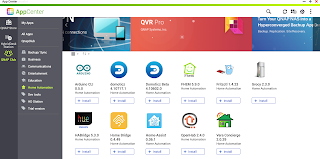










留言
張貼留言
發表一下意見,互動一下唄!